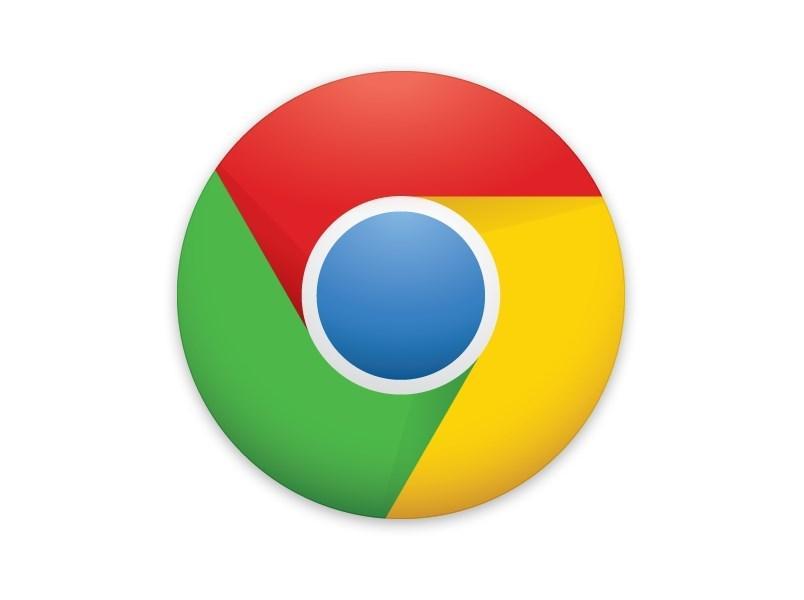מה זה בכלל תוספים לדפדפן
תוספים לדפדפן מספקים לכם אפשרויות נוספות ויעילות בזמן הגלישה באינטרנט.
לדוגמא: אם יש לכם תיבת מייל ב- ג'ימייל Gmail, ואתם מעוניינים לקבל התראה בכל פעם שנכנס אליכם מייל חדש לתיבה.
ישנו תוסף מיוחד בחנות התוספים של גוגל כרום, אשר מאפשר לקבל התראות בכל פעם שמייל חדש מגיע לתיבת הג'ימייל שלכם.
באמצעות תוסף זה תוכלו גם לגשת לתיבת הג'ימייל במהירות על ידי הקלקה על האייקון של התוסף, שנמצא בשורת הקישורים של הדפדפן Google Chrome.
עם זאת, לא תמיד התוספים מועילים לנו ולעיתים הם גם מזיקים.. האקרים מנצלים פירצות אבטחה, ומשתילים קוד זדוני בתוך התוספים אשר אתם מורידים ממקורות לא אמינים. במקרים כאלו צריך גם לדעת כיצד לנטרל או להסיר את התוסף המותקן.
כיצד מסירים או מנטרלים תוספים בגוגל כרום Google Chrome
1. היכנסו לדפדפן גוגל כרום.
2. הקליקו על אייקון ההגדרות (סימן של שלושה קווים) –> הקליקו על הגדרות (כמתואר בתמונה מספר 1).
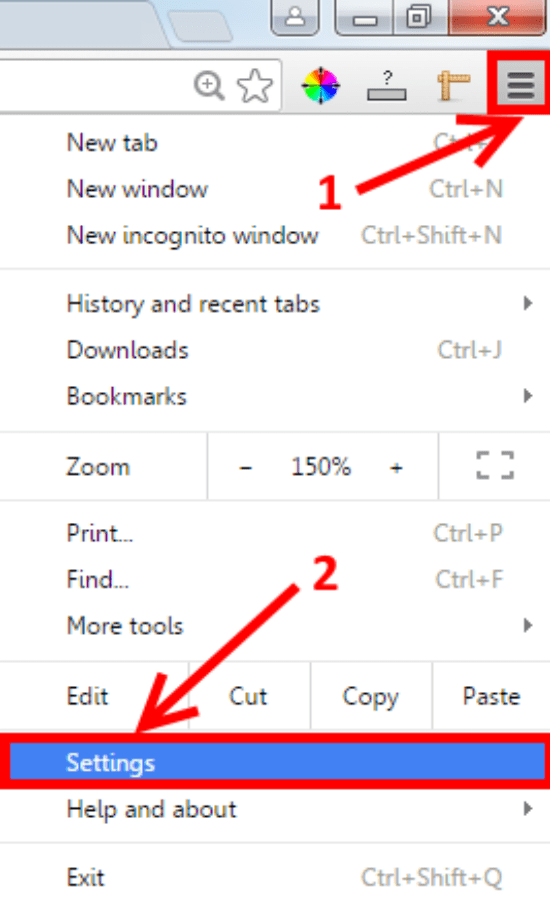
תמונה מספר 1: כניסה להגדרות הדפדפן גוגל כרום Google Chrome
3. בצד שמאל של חלון ההגדרות בדפדפן גוגל כרום, הקליקו על תוספים (כמתואר בתמונה מספר 2).
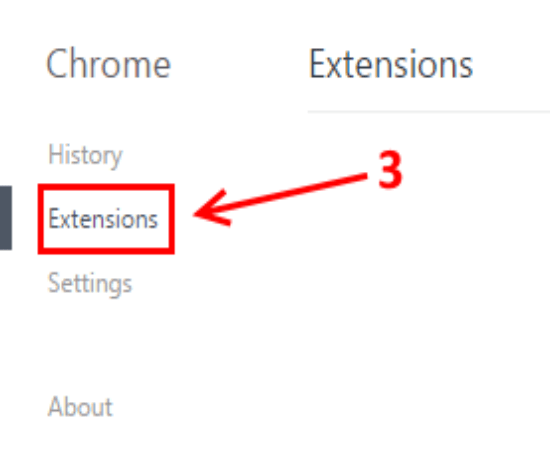
תמונה מספר 2: תוספים
4. כעת, גשו לאחד התוספים שאתם חושדים בו כמזיק או כאחד כזה אשר גורם לתקלות בדפדפן –> הסירו את הסימון V מהריבוע שנמצא ליד המילה מופעל בכדי לנטרל אותו (כמתואר בתמונה מספר 3) –> כעת התוסף יהפוך להיות לדהוי ומעתה יהיה לא פעיל (כמתואר בתמונה מספר 4).
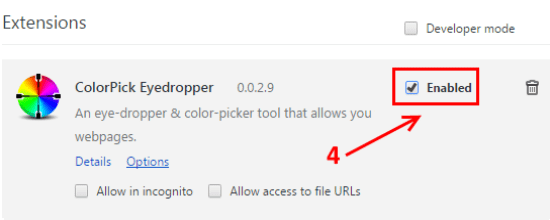
תמונה מספר 3: ניטרול תוסף והפיכתו ללא פעיל
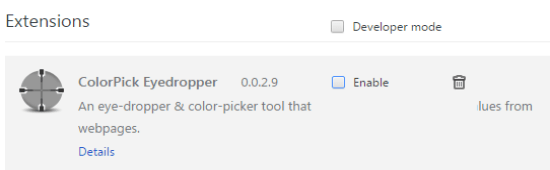
תמונה מספר 4: כך נראה תוסף שאינו פעיל
5. במידה ותרצו להסיר לגמרי את התוסף מהדפדפן גוגל כרום –> גשו לתוסף אשר אותו אתם רוצים למחוק –> הקליקו על ה- אייקון של פח האשפה שנמצא לידו (כמתואר בתמונה מספר 5).
הערה: התוסף שהסרנו במדריך הוא רק לצורך הדגמה והוא אינו גורם לבעיות בדפדפן
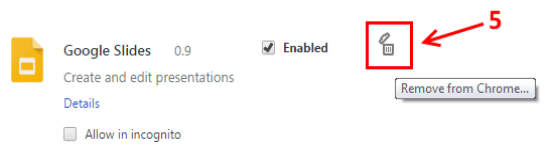
תמונה מספר 5: הסרת תוסף מהגוגל כרום
6. בחלון שנפתח הקליקו על הסרה (כמתואר בתמונה מספר 6).
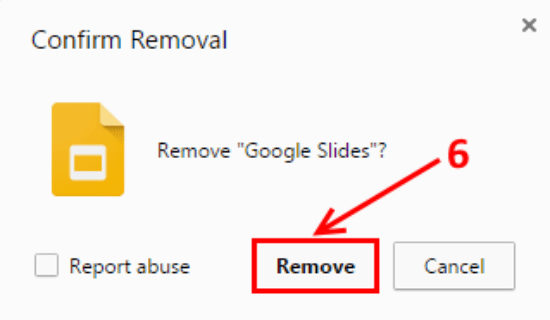
תמונה מספר 6: הסרה של התוסף
כעת התוסף נמחק מרשימת התוספים המותקנים בדפדפן גוגל כרום Google Chrome.
אם תרצו להתקינו בשנית, היכנסו לחנות התוספים של גוגל כרום, הורידו והתקינו אותו.
מדריך וידאו להסרת תוספים בדפדפן גוגל כרום
מקווים שנהניתם ואהבתם את המדריך, ובכל פעם שתחשדו שיש איזה שהוא תוסף זדוני או שגורם לבעיות בגלישה דרך הדפדפן גוגל כרום, תוכלו להסיר או לנטרל אותו בקלות באמצעות המדריך הזה.
שלחו מייל ל- [email protected]
חפשו אותי ב- Google